كيفية تغيير حجم الصور في برنامج فوتوشوب في 3 طرق سريعة وسهلة
يعد تغيير حجم الصور في Photoshop مهارة أساسية لأي شخص يشارك في الوسائط الرقمية أو التصوير الفوتوغرافي أو التصميم. يوفر Adobe Photoshop، أحد أقوى برامج تحرير الصور، طرقًا متنوعة لتغيير أبعاد الصورة دون المساس بالجودة. في هذا الدليل الشامل، سنستكشف ثلاث طرق فعالة كيفية تغيير حجم الصور في برنامج فوتوشوب وتقديم نصائح حول تغيير حجم الدفعة. بالإضافة إلى ذلك، بالنسبة لأولئك الذين يبحثون عن بدائل، سنقدم أداتين سهلتين الاستخدام، مع تسليط الضوء على ميزاتهما ودليل خطوة بخطوة.
قم بتحسين رحلتك المرئية الآن واستكشف الإمكانيات الموجودة في المشهد الرقمي.
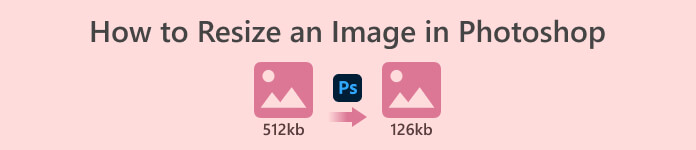
الجزء 1. كيفية تغيير حجم الصور في برنامج فوتوشوب؟
هناك الكثير من الطرق حول كيفية تغيير حجم الصورة في Photoshop. يمكنك تغيير حجمها عن طريق تغيير حجم الصورة بالبكسل والبوصات والنسب المئوية. يمكن لهذه الطرق الثلاثة بالفعل تغيير حجم الصورة. ومع ذلك، يجب أن تتوافق كل طريقة مع الجودة التي نحتاجها على وجه التحديد. ولكن فيما يلي الطرق الثلاث لتغيير حجم الصور في Photoshop:
الطريقة الأولى: تغيير حجم الصورة بالبكسل
الخطوة 1. افتح صورتك في Photoshop بالنقر فوق افتح او اذهب الى ملف واختر صورتك.
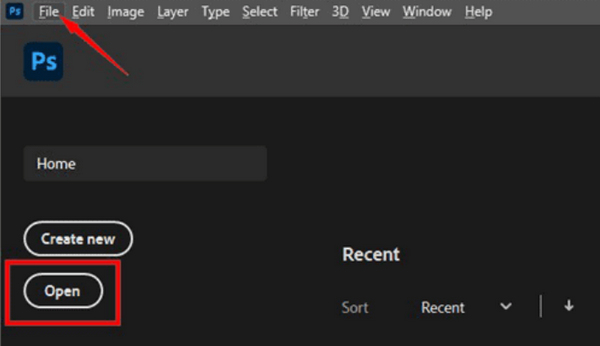
الخطوة 2. الآن، توجه إلى صورة علامة التبويب وحدد حجم الصورة.
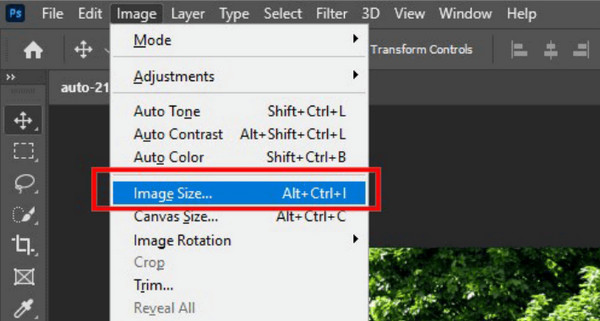
الخطوه 3. في ال حجم الصورة مربع الحوار ، اختر بكسل من القائمة المنسدلة. لتعيين أبعاد محددة، أدخل القيم في مربعي نص العرض والارتفاع ثم انقر حسنا لتغيير حجم الصورة.
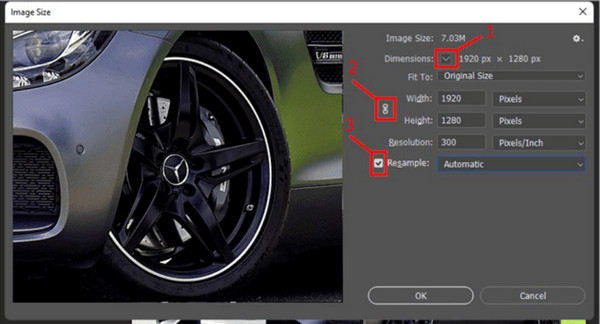
الخطوة 4. وأخيرًا، احفظ الصورة النهائية عبر ملف بالنقر فوق حفظ باسم زر.
عندما تريد شحذ صورك في برنامج فوتوشوب، يمكنك ضبط النسبة المئوية إلى أعلى.
لا تنس حفظ ملف PSD بتنسيق JPEG عند حفظه.
الطريقة الثانية: تغيير حجم الصورة بالبوصة
هذه الطريقة الثانية هي نفس الطريقة الأولى، الشيء الوحيد الذي عليك القيام به هو تغيير الحجم بالبوصات وليس بالبكسل. ولكن إليك الدليل التفصيلي حول كيفية تغيير حجم الصورة بالبوصة:
الخطوة 1. افتح صورتك في Photoshop بالنقر فوق افتح او اذهب الى ملف واختر صورتك.
الخطوة 2. الآن، توجه إلى صورة علامة التبويب وحدد حجم الصورة.
الخطوه 3. في ال حجم الصورة مربع الحوار ، اختر بوصة من القائمة المنسدلة. لتعيين أبعاد محددة، أدخل القيم في مربعي نص العرض والارتفاع ثم انقر حسنا لتغيير حجم الصورة.
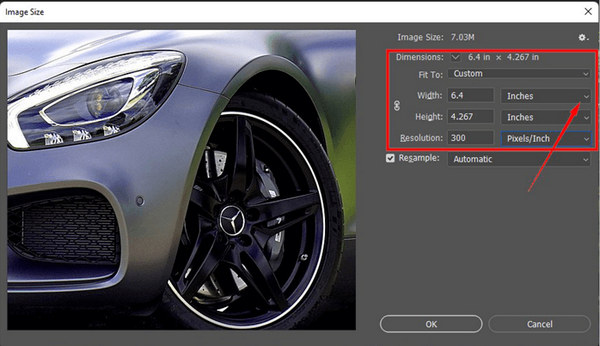
الخطوة 4. وأخيرًا، احفظ الصورة النهائية عبر ملف بالنقر فوق حفظ باسم زر.
تغيير حجم الصور بالبوصات في Photoshop (يتبع نفس الأسلوب المتبع في الطريقة الأولى. تذكر الحفاظ على الاتساق في الطريقة التي اخترتها، سواء كانت بكسلات أو بوصات، لضمان الوضوح والدقة العالية في صورك. هذا التوحيد هو المفتاح لتحقيق صورة احترافية ومتماسكة حصيلة.
الطريقة الثالثة: تغيير حجم الصورة حسب النسبة المئوية
نادرا ما تستخدم هذه الطريقة. ومع ذلك، فإن تغيير حجم الصورة بنسبة مئوية هو نفسه مع الطريقتين 1 و2، والشيء الوحيد الذي تحتاج إلى تغييره في مربع حوار حجم الصورة هو نسبة مئوية بدلاً من البكسل أو البوصة.
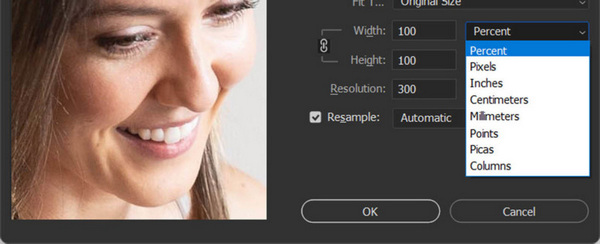
يجب أن تتوافق الطريقة التي تستخدمها في تغيير حجم الصورة مع الطريقة التي تحتاجها، لأن تغييرها قد يؤدي إلى انخفاض في دقة الصورة.
نصائح حول كيفية تغيير حجم الصور المجمعة في Photoshop؟
يمكنك بالفعل تغيير حجم الصور المجمعة في Photoshop باتباع الطرق 1-3. ومع ذلك، هناك أشياء معينة عليك القيام بها للقيام بذلك.
نصيحة 1. تحتاج أولاً إلى دمج الصور. وضعها في مجلد واحد لسهولة التصفح.
نصيحة 2. عند حفظها وتغيير أحجامها، تأكد من أن لا تكبير مفحوص.
نصيحة 3. احفظ الصور التي تم تغيير حجمها في مجلد جديد ومختلف لتجنب مزجها مع النسخ الأصلية.
ها أنت ذا! يمكنك الآن اتباع دليل كيفية تغيير حجم الصورة في Photoshop خطوة بخطوة من أي من الطرق التي تفضلها المتوفرة في هذا المنشور. فقط تأكد من اتباع النصائح في القيام بها.
الجزء 2. كيفية تغيير حجم الصور في Photoshop [بدائل] دون فقدان الجودة؟
هناك أدوات بديلة يمكنك استخدامها عندما لا تعرف كيفية تغيير حجم الصورة في Photoshop أو عندما لا تتمكن من الوصول إليها. توفر هذه الأدوات واجهات سهلة الاستخدام وميزات متنوعة، مما يسمح لك بتحقيق نتائج عالية الجودة دون الحاجة إلى برامج تحرير الصور المتقدمة.
ضاغط الصور المجاني FVC
ضاغط الصور المجاني FVC هي أداة سريعة وسهلة الاستخدام مصممة خصيصًا لتقليل حجم صورك دون المساس بالجودة. فهو يتفوق في ضغط تنسيقات الصور المختلفة مثل JPEG، وPNG، وSVG، وGIF، مما يوفر ضغطًا فائقًا مقارنة بخيارات البرامج البديلة.
ميزات:
◆ يضغط تنسيقات الصور المتعددة.
◆ ضغط الصور دفعة واحدة.
◆ سحب وإسقاط الملفات.
مرشد سريع:
الخطوة 1. انتقل إلى موقعهم الرسمي.
الخطوة 2. انقر تحميل الصور لاستيراد الصور التي تريد ضغطها.
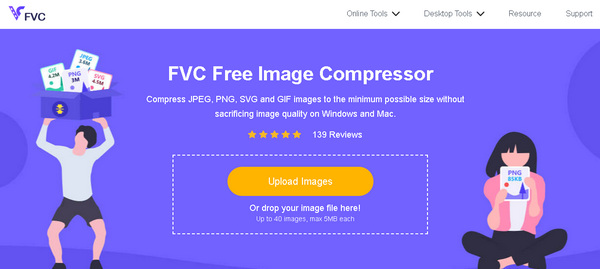
الخطوه 3. انتظر عملية الضغط. عند الانتهاء، سترى حالة شريط تشير إلى الانتهاء ومعلومات عن حجم الصورة المضغوطة قبل وبعدها. انقر تحميل لحفظ صورتك.
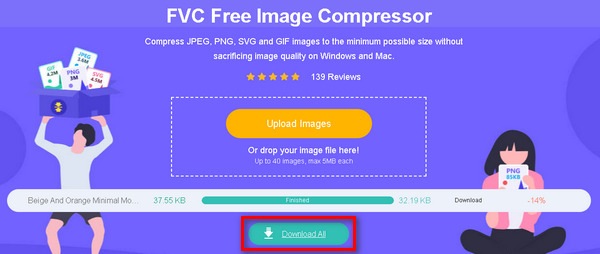
يعد استخدام FVC Free Image Compressor أحد أفضل البدائل لبرنامج Photoshop عندما تريد تقليل حجم صورتك. وبصرف النظر عن سهولة استخدامه، فهو يضمن أفضل جودة تناسب احتياجاتك.
FVC Free Image Upscaler
FVC Free Image Upscaler هي أداة قوية لتحسين الصورة تستفيد من تقنية الذكاء الاصطناعي فائقة الدقة. تتفوق أداة ترقية الصور هذه في التعرف التلقائي على العناصر غير الواضحة، وإجراء تعديلات دقيقة لتحسين وحدات البكسل والألوان والأنسجة والتفاصيل المعقدة المفقودة بشكل فعال. ومن الجدير بالذكر أنه يتعرف بسهولة على ميزات الصورة ويستعيدها بشكل طبيعي، ويعرض قدراته المتقدمة في رفع مستوى الصورة وتحسينها.
ميزات:
◆ تكبير الصور حتى 8× بجودة عالية.
◆ تأثير المعاينة.
◆ متوافق مع صيغ متعددة.
◆ تكامل الذكاء الاصطناعي في تحسين الصور تلقائيًا.
مرشد سريع:
الخطوة 1. قم بزيارة موقعهم الرسمي.
الخطوة 2. اضغط على حمل الصورة. حدد الصورة التي تريد ترقيتها
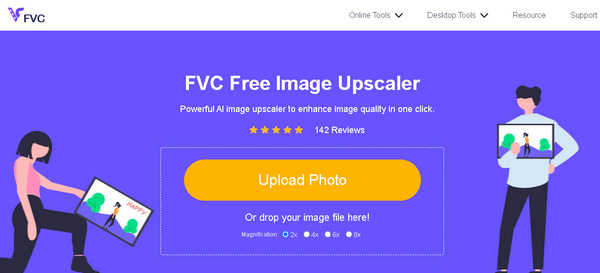
الخطوه 3. ستقوم الأداة بمعاينة صورتك. يمكنك الاستفادة من المكبر خيار التحقق من جودة الصورة.
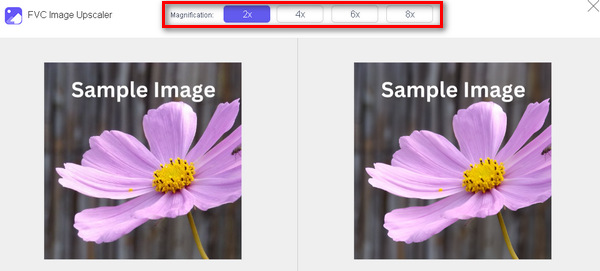
الخطوة 4. انقر حفظ لتحميل صورتك.
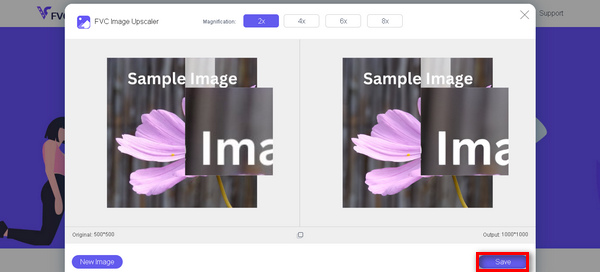
يعد FVC Free Image Upscaler من أفضل البرامج عندما يتعلق الأمر بترقية الصور. كما سهلت هذه الأداة على المستخدمين تحسين صورهم. لا توجد واجهة معقدة، فقط نتائج سريعة وعالية الجودة.
الجزء 3. الأسئلة الشائعة حول كيفية تغيير حجم الصورة في Photoshop
كيف يمكنني تغيير حجم الصورة في Photoshop والحفاظ على النسب؟
للحفاظ على التناسب أثناء تغيير الحجم في Photoshop، تأكد من تمكين خيار نسبة العرض إلى الارتفاع المقيدة. يتم تمثيل ذلك عادةً برمز سلسلة يربط بين العرض والارتفاع. ومن خلال القيام بذلك، سيؤدي ضبط أحد الأبعاد تلقائيًا إلى تغيير حجم البعد الآخر بشكل متناسب.
هل يقوم Photoshop بتغيير حجم أي صور؟
نعم. يتيح لك Photoshop تغيير حجم الصور بسهولة. يمكنك الوصول إلى خيار حجم الصورة ضمن قائمة الصورة، مما يتيح لك ضبط الأبعاد وفقًا لتفضيلاتك.
ما هي الاختصارات لتغيير حجم الصورة في Photoshop؟
هناك اختصاران شائعان لتغيير الحجم في Photoshop هما Alt + Ctrl + I (كمبيوتر شخصي) أو Option + Command + I (Mac) لفتح حجم الصورة الحوار وCtrl + T (كمبيوتر شخصي) أو Command + T (Mac) لتنشيط التحويل الحر، مما يسمح لك بتغيير الحجم يدويًا.
هل إعادة تشكيل الصورة في Photoshop يفسد الجودة؟
إعادة التشكيل في Photoshop لا تؤدي بالضرورة إلى تدمير الجودة إذا تم إجراؤها بعناية. عند تغيير الحجم، إذا تم تحديد خيار Resample وتعيينه بشكل مناسب، فإنه يقوم بضبط عدد وحدات البكسل للحفاظ على جودة الصورة. ومع ذلك، قد يؤدي التكبير المفرط إلى فقدان بعض التفاصيل. يمكنك أيضًا تحسين جودة الصورة باستخدام برنامج تحسين بكسل الصورة.
هل يمكنني تغيير حجم الصور المجمعة مرة واحدة في Photoshop؟
نعم، يوفر Photoshop ميزة المعالجة المجمعة. استخدم معالج الصور أو قم بإنشاء إجراء لتغيير حجم صور متعددة في وقت واحد. يؤدي ذلك إلى تبسيط العملية ويضمن الاتساق عبر مجموعة من الصور.
خاتمة
يمكنك حقًا فعل الكثير باستخدام أدوات الذكاء الاصطناعي عبر الإنترنت في الوقت الحاضر. وبالتالي التعلم كيفية تغيير حجم الصور باستخدام برنامج فوتوشوب يعد هذا أمرًا ضروريًا لأولئك الذين يبحثون عن أداة تغيير حجم الصور، خاصة أولئك الذين يستخدمون هذه الأداة بالفعل ولكنهم لم يصلوا بعد إلى إمكاناتها الكاملة. إذا كنت لا تستخدمه وتجد أنه معقد في الاستخدام، فيمكنك استخدام البديلين عن طريق تغيير حجم الصورة أو رفع حجمها. مع تطور التكنولوجيا، يمكنك تسخير إمكاناتها والتنقل في المشهد الرقمي بثقة وكفاءة. حان الوقت لتحقيق أقصى استفادة من الأدوات التي في متناول يدك!



 محول الفيديو النهائي
محول الفيديو النهائي مسجل الشاشة
مسجل الشاشة


